Le template Notion pour ton calendrier éditorial
l’outil pour voir clair et rester organisée 🙌
Le calendrier éditorial, c'est la base de ta création de contenu !
Ton calendrier éditorial, c’est lui qui te permet de planifier tous tes contenus (blog, newsletter, Pinterest, réseaux sociaux…) avec stratégie et cohérence.
Pour t’aider à mieux t’organiser, je te propose donc deux solutions :
- Un modèle de calendrier éditorial sur Notion, prêt à utiliser et gratuit.
- Le Système, un template à acheter, pour piloter entièrement ta création de contenu, de la stratégie éditoriale au suivi des performances.
ton calendrier éditorial notion gratuit
Quelque soit le type de contenu que tu crées et la raison pour laquelle tu le fais, avoir un planning éditorial bien pensé est la base pour rester régulière, bien t’organiser et publier avec stratégie. Avec ce modèle de calendrier éditorial prêt à l’emploi, tu vas pouvoir planifier tous tes contenus (blog, newsletter, podcast, YouTube, Instagram, Pinterest, TikTok, LinkedIn, Facebook).
Pour recevoir cet exemple de calendrier éditorial, il suffit de t’inscrire avec le formulaire ci-dessous, de suivre le lien que tu vas recevoir par mail et de dupliquer le planning éditorial dans ton espace Notion.
La création du contenu, c’est un marathon. Ce n’est pas dès ton premier article de blog ou ta première newsletter que ton activité va décoller. Mais c’est l’accumulation de petits efforts qui aura un impact conséquent et qui te permettra de construire une visibilité pérenne sur le web.
La clé d’une stratégie de contenu efficace, c’est donc la régularité. Et pour tenir dans le temps, il faut une bonne organisation et des outils pratiques à utiliser.
Notion est justement un de ces outils bien utiles. Les possibilités qu’il offre permettent de créer des tableaux de bords clairs et hyper complets. Mais encore faut-il prendre le temps de créer son propre tableau de bord.
Le système, bien plus qu'un calendrier éditorial
Ok, avoir une vue d’ensemble de tes contenus à créer et des dates de publication, c’est bien. Mais avoir un espace complet pour piloter ta stratégie de contenu, c’est encore mieux. Et c’est pour ça que j’ai créé Le Système.
Ton temps est précieux et tu as autre chose à faire que de passer des heures à te construire le tableau de bord parfait ! Alors je l’ai fait à ta place.
Le bon outil pour une stratégie de contenu sereine
Moi, j’adore bricoler sur Notion et m’organiser. Je crée en plus, chaque semaine, du contenu web depuis 2008. J’ai presque tout essayé : le blog, le podcast, Facebook, Instagram, LinkedIn… Bref, je sais de quoi tu as besoin pour rester régulière dans ta création de contenu, pour planifier ce que tu dois publier et pour faire le point sur ce qui marche.
Avec Le Système, tu vas gagner du temps. Pas besoin de passer des heures à créer ton espace Notion pour gérer ton contenu, je l’ai fait pour toi, et je l’ai testé pendant plusieurs mois pour l’améliorer. Tu sauras où retrouver toutes les infos importantes pour ton marketing de contenu : ta stratégie éditoriale, ton calendrier éditorial et tes analytics. Tout est au même endroit, bien organisé et facile d’accès, pour une création de contenu sereine et efficace.
Le calendrier éditorial que tu peux télécharger gratuitement plus haut n’est qu’une petite partie de ce Système complet, qui s’adapte à toutes les plateformes de contenu, que tu aies besoin de gérer un blog, une newsletter, un podcast, des réseaux sociaux, ou tout ça en même temps !
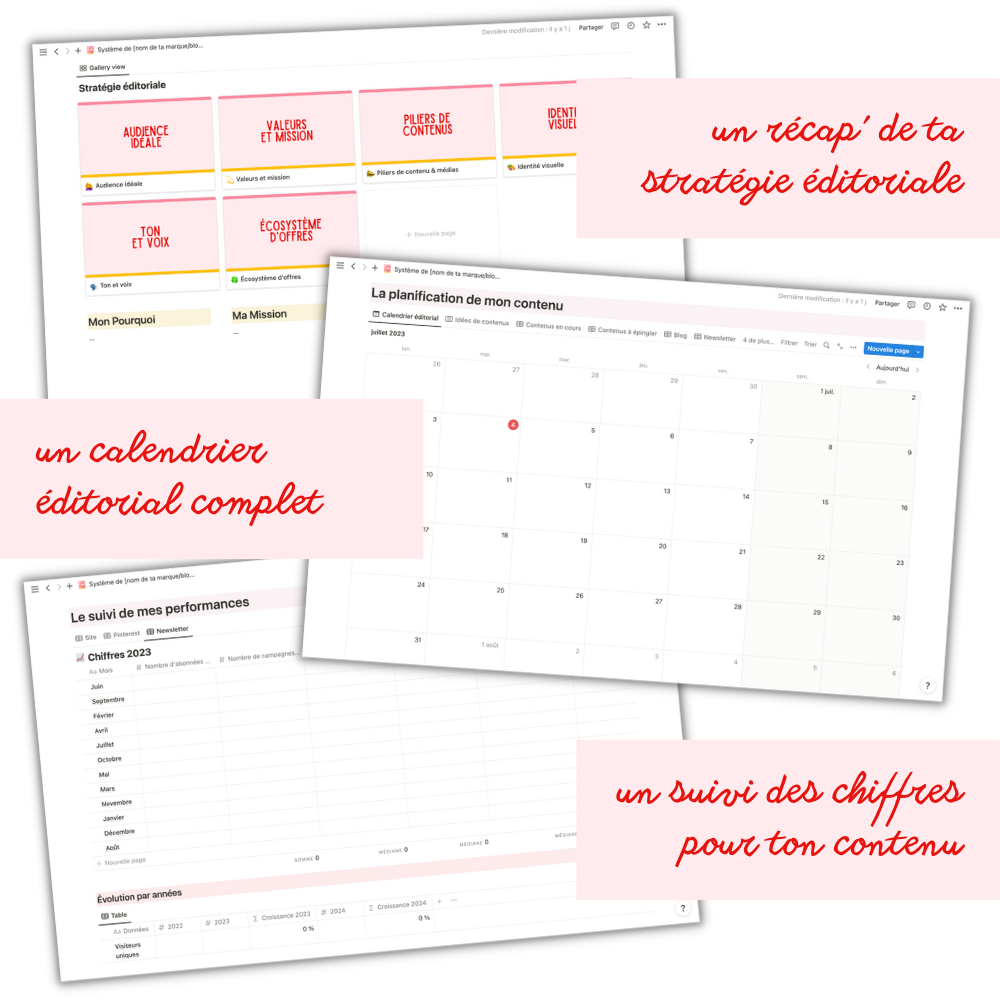
3 sections capitales pour ton contenu
Créer du contenu, ce n’est pas uniquement rédiger des articles de blog ou poster sur Instagram. Avant de faire tout ça, il faut déjà mettre en place une stratégie et connaitre son audience. Et puis, après la publication, vient le suivi des performances : le trafic, les abonnées, la visibilité…
Le template Notion est donc bien plus qu’un calendrier éditorial. Il se découpe en trois sections :
- L’identité de ton contenu : un espace pour faire le point sur ta stratégie et ta ligne éditoriales.
- La planification de contenu : le calendrier pour planifier et créer ton contenu.
- Le suivi des performances : des tableaux pour suivre les chiffres importants et la progression de ta visibilité.
Un espace pour faire le point sur ta stratégie
Regroupe au même endroit toute ta stratégie de contenu, pour ne plus jamais te dire “Mais où est-ce que j’ai mis le fichier sur mon audience idéale ?”.
Audience idéale, piliers de contenu, offres, identité visuelle… : toutes les infos fondamentales pour créer du contenu stratégie et cohérent sont accessibles facilement.

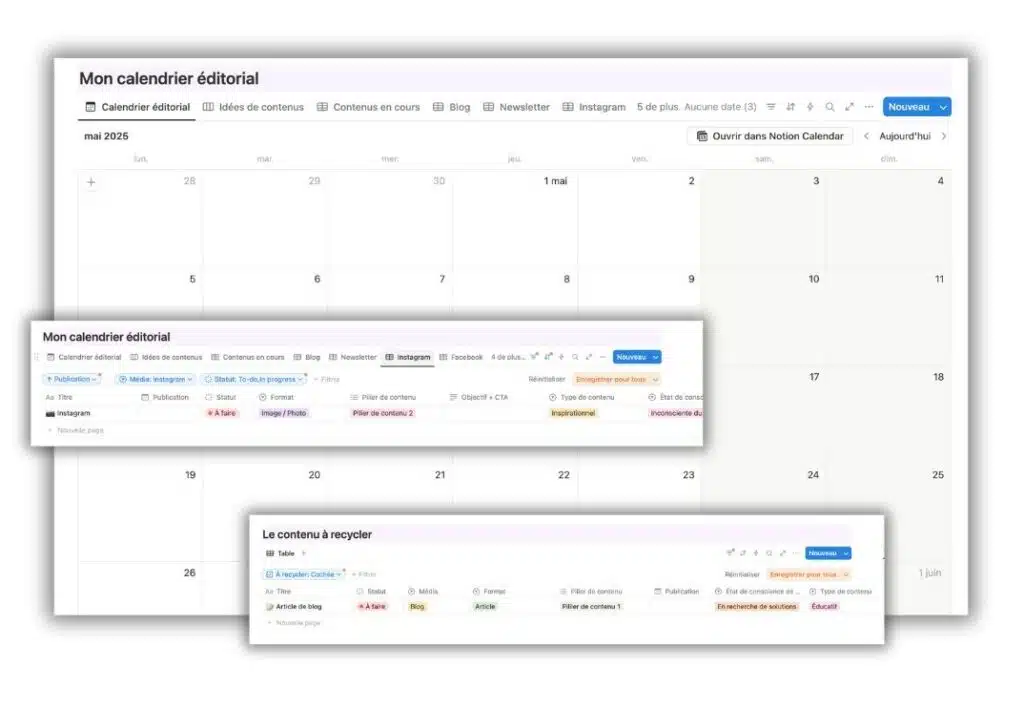
Un calendrier éditorial complet avec une fonctionnalité recyclage de contenu
Planifie ton contenu avec stratégie sur chacun de tes médias, avec toutes les infos nécessaires pour ne rien oublier. Pour chaque type de contenu, tu auras des modèles et des guides à suivre afin de ne plus jamais te dire « Oups, j’ai oublié les hashtags » après la publication.
La fonction Recyclage t’aidera aussi à avoir un vision claire de tous les contenus que tu peux recycler sur d’autres plateformes.
Des tableaux pour suivre les performances
Créer du contenu, c’est bien. Savoir quel contenu marche, c’est mieux. C’est pour ça que ton calendrier éditorial Notion est complété par des tableaux de suivi des performances.
Tu pourras noter tous les chiffres importants pour suivre ta stratégie de contenu par année, par mois et par type de contenu. Et la prochaine fois que tu feras le bilan, tu auras toutes les données concrètes sous les yeux pour faire évoluer ta stratégie
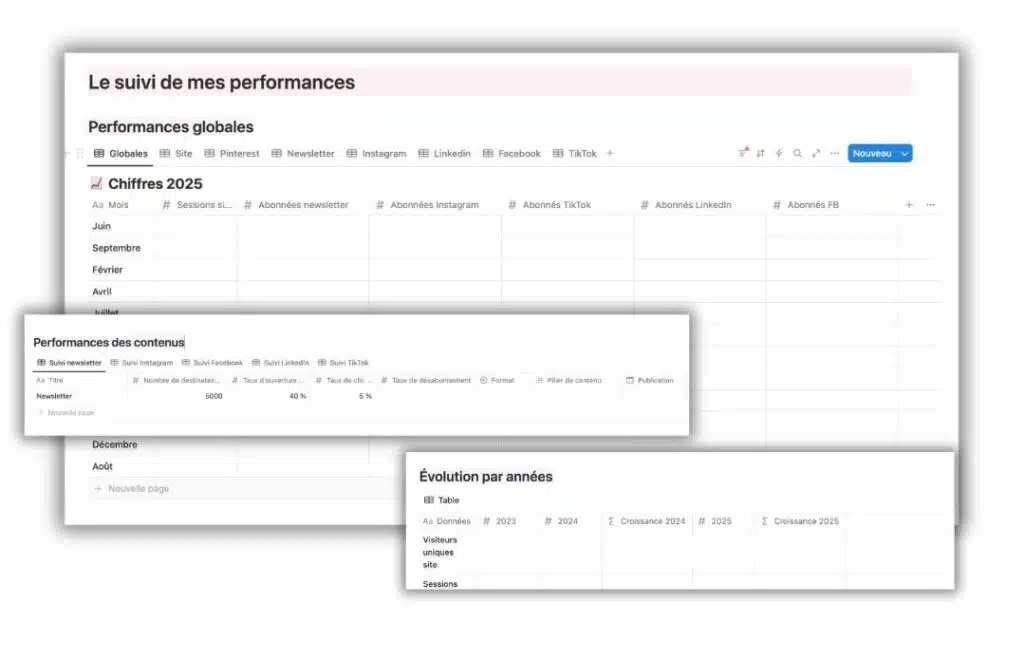
Le Système est aussi entièrement personnalisable, pour vraiment ressembler à ton identité et à ton écosystème de contenu !
Hey, moi c’est Chloé !
J'aime passer des heures à bidouiller Notion pour que, toi, tu n'aies pas à le faire

Quand j’ai commencé à travailler dans le web, en l’an de grâce de 2008, nous étions dans le mode improvisation des débuts. Il fallait tout apprendre et tout créer.
Notion n’existait pas encore, mais un bon tableau Excel fait aussi l’affaire pour s’organiser. Et rapidement, j’en eu marre que tout soit brouillon. Alors j’ai créé des tableaux pour gérer les grands projets en cours et, surtout, pour faire un calendrier éditorial.
Tout de suite, tout semblait plus clair et plus facile.
Aujourd’hui, je suis mentore et freelance en stratégie de blog et Pinterest. Créer du contenu, j’adore ça. Et j’avoue, la planification et le suivi sont des étapes que j’aime beaucoup dans la création de contenu.
J’ai donc testé plein de choses, sur Notion et ailleurs, et c’est en m’appuyant sur toute cette expérience que j’ai pu créer ce template de calendrier éditorial qui va te simplifier la vie.
Prête à faire passer la gestion de ton contenu à l'étape supérieure ?
47 €
1 paiement unique, T.T.C.
Si tu en as marre de t’éparpiller, de ne pas voir clair et de galérer à construire un calendrier éditorial efficace, adopte le template Notion, personnalise-le à ta sauce et apporte une clarté bien méritée à ta communication.
F.A.Q.
Qu'est-ce que Notion ?
Notion est une application qui permet de prendre des notes et de créer des bases de données. C’est un outil très flexible qui s’adapte à toutes sortes de projets. C’est un outil super pour s’organiser et regrouper toutes les informations importantes pour ta communication et ton business au même endroit.
Est-ce qu'il faut un abonnement Notion pour utiliser le template ?
Notion propose une version gratuite et un abonnement payant. Pour utiliser ce template de calendrier éditorial, un compte gratuit sera amplement suffisant.
Comment utiliser le template Notion de calendrier éditorial ?
L’utilisation du template de calendrier éditorial est très simple.
- Tu vas d’abord avoir besoin d’un compte Notion et de te connecter à ton espace.
- Une fois ton achat effectué, tu recevras un lien pour te connecter à Podia, où sont hébergés mes produits digitaux.
- Sur Podia, tu trouveras une vidéo de présentation du template pour bien comprendre son fonctionnement, et un lien vers le template.
- En cliquant sur ce lien, le template Notion va s’ouvrir sur ton navigateur. Tu n’as alors plus qu’à cliquer sur « Dupliquer » pour le copier dans ton espace Notion.
- Tu as désormais ta propre copie privée, que tu peux modifier à ta guise.
Comment personnaliser mon tableau de bord ?
Le template de calendrier éditorial est déjà prêt à l’emploi : tu n’as pas forcément besoin de le modifier pour l’utiliser.
Mais franchement, c’est toujours plus sympa de travailler dans un espace qui te ressemble à 100 % et qui reprend les codes de ton identité visuelle. Tu trouveras donc aussi, dans le template, des modèles Canva à personnaliser en quelques clics pour mettre ton tableau de bord à ton image.
En plus de cet aspect visuel, tout est personnalisable. Tu peux ajouter ou supprimer des éléments à ta guise et en fonction de tes besoins.
Je n'ai pas encore Notion, est-ce que ce calendrier éditorial est pour moi ?
Tout dépend ! Si tu utilises un autre outil que Notion et que tu en es très satisfaite, alors, en effet, ce template Notion n’est peut-être pas pour toi.
Si, par contre, tu cherches encore comment t’organiser et que tu as envie de tester Notion, alors c’est l’occasion de te lancer, avec un tableau de bord qui te fera gagner du temps et qui t’aidera à voir immédiatement le potentiel de Notion.
Tu te demandes encore si c'est pour toi ?
C'est un grand oui si...
✔︎ Tu manques d’organisation dans ta stratégie de contenu.
✔︎ Tu n’as pas encore de calendrier éditorial.
✔︎ Tu as un calendrier éditorial, mais tu penses qu’il pourrait être plus performant.
✔︎ Tu veux tester de nouvelles choses pour optimiser ton organisation.
✔︎ Tu es éparpillée et tu aimerais avoir au même endroit tout ce qu’il faut pour gérer et suivre ton contenu.
✔︎ Tu ne suis pas les chiffres en lien avec ton contenu (trafic, abonnées…) et tu ne sais pas par où commencer.
Mais c'est plutôt non si...
✘ Tu ne veux pas utiliser Notion.
✘ Tu as déjà un système d’organisation qui te satisfait complètement.
✘ Tu ne crées pas de contenu en ligne.
Alors, tu adoptes mon système de gestion et de suivi de contenu ?
Un calendrier éditorial complet et précis, des tableaux de suivi de tes performances, et un récap’ de ta stratégie éditoriale – tout ça dans un seul tableau de bord qui va faire de ta création de contenu un vrai plaisir.
47 €
1 paiement unique, T.T.C.